excel特殊填充方法
1、首先看一下带文本的数字填充,如下图文本中“三单元”要求不变,后面的第若干号楼需要递增变化。
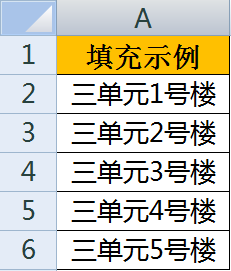
2、双击A2单元格,输入公式:
="三单元"&ROW(A1)&"号楼"
这里,利用了ROW()函数返回引用单元格行号和A1行相对引用下拉可以增加的特性。

3、上面的例子也可以用TEXT()函数来完成,将公式改成下面的即可:
=TEXT(ROW(A1),"三单元0号楼")

4、下面一个例子要实现前面某些文本或数字不变,最后部分或中间部分顺序递增。
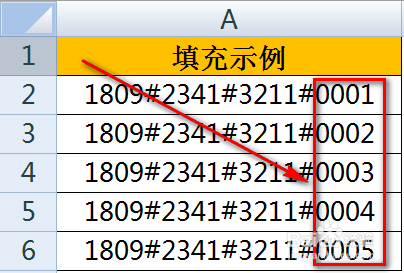
5、双击A2单元格,输入下面的公式即可:
="1809#2341#3211#"&TEXT(ROW(A1),"0000")
这个同样适用于超长的数字和中间或者最前面部分是变动的情况。

1、除了利用公式设置填充外,还可以用自定义序列的方式定义填充。
首先,选择【Office按钮】-【Excel选项】。

2、在【常用】设置中选择【编辑自定义列表】。
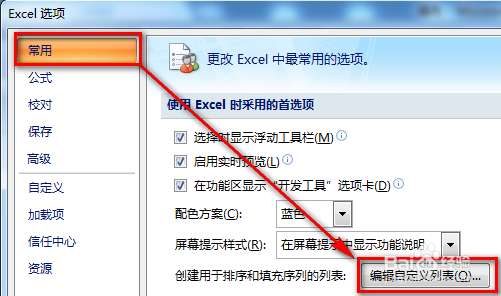
3、在左方可以看到Excel内置和原来已经添加过的序列,里面有什么就可以在工作表中直接下拉填充。比如说现在有星期几的序列,那么在单元格中输入“星期一”,下拉就会生成“星期二”、“星期三”等。
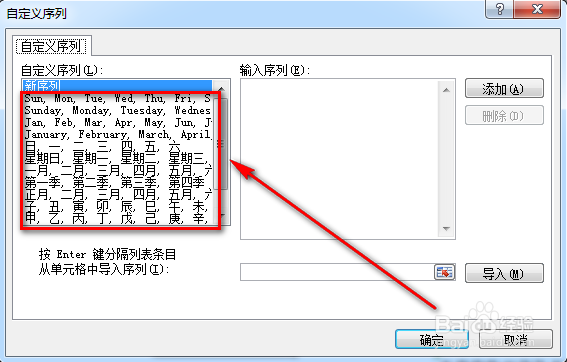
4、点击界面下方的选取区域按钮。
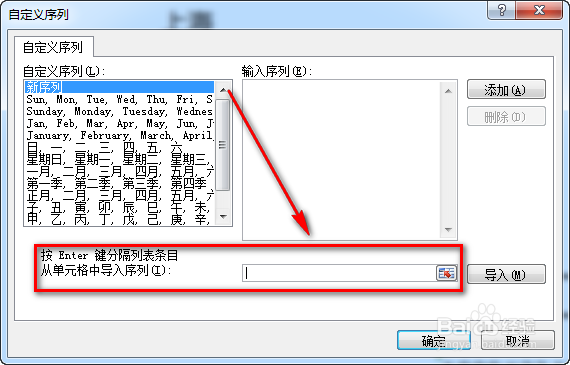
5、用鼠标选择工作表中已设定好的填充序列单元格,本例填充省份名称。

6、选择完毕后,点击【导入】按钮。

7、导入完成后,就会在左侧的方框中找到新添加的序列。

8、在A2输入“北京”,然后下拉填充柄就可以看到单元格按照设定的序列进行了填充。
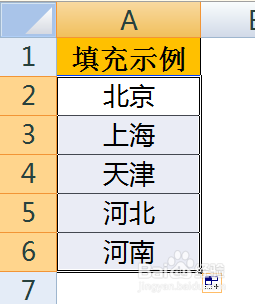
声明:本网站引用、摘录或转载内容仅供网站访问者交流或参考,不代表本站立场,如存在版权或非法内容,请联系站长删除,联系邮箱:site.kefu@qq.com。
阅读量:92
阅读量:84
阅读量:148
阅读量:61
阅读量:113